OS X में सिक्योर नोट्स कैसे बनाएं

हम जानते हैं कि पासवर्ड और अन्य संवेदनशील जानकारी को याद रखना कितना कठिन है। इसे लिखने के लिए प्रलोभन महान है, लेकिन यह कभी भी अनुशंसित नहीं है। सौभाग्य से, यदि आप ओएस एक्स का उपयोग करते हैं, तो आप सुरक्षित नोट बना सकते हैं, और आपको केवल एक पासवर्ड याद रखना होगा.
सुरक्षित नोट्स टेक्स्ट फ़ाइलों की तुलना में पासवर्ड की रक्षा करने से बहुत कम हैं। वे आपके किचेन में रहते हैं और आपके पास जितने चाहें उतने हो सकते हैं.
सुरक्षित नोट्स बनाने के लिए, किचेन एक्सेस उपयोगिता खोलें, जो यूटिलिटीज फ़ोल्डर में उपलब्ध है, या स्पॉटलाइट का उपयोग करके इसे खोज रहा है। आप देखते हैं कि "किचेन" के अंतर्गत कई आइटम सूचीबद्ध हैं और फिर नीचे छह श्रेणियां हैं, जिनमें से एक "सिक्योर नोट्स" है।.

"सुरक्षित नोट्स" पर क्लिक करें और फिर उपयोगिता के नीचे "+" पर क्लिक करें.
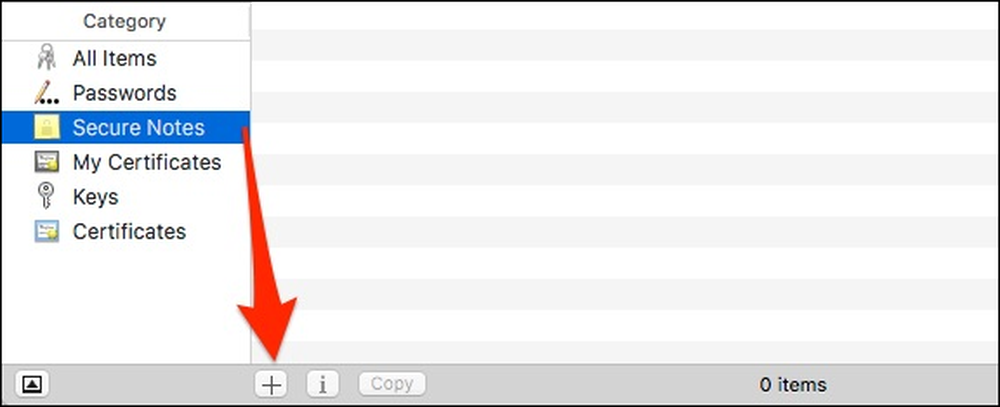 "+" एक नया सुरक्षित नोट बनाएगा, "मैं" इसके गुणों को खोलेगा, और फिर आप इसे नए सुरक्षित नोट में "कॉपी" भी कर सकते हैं।.
"+" एक नया सुरक्षित नोट बनाएगा, "मैं" इसके गुणों को खोलेगा, और फिर आप इसे नए सुरक्षित नोट में "कॉपी" भी कर सकते हैं।. आपको अगली बार एक संवाद के साथ प्रस्तुत किया जाएगा जिसमें आपसे "किचेन आइटम नाम" दर्ज करने के लिए कहा जाएगा और फिर अपने नए नोट के लिए विवरण जोड़ें.
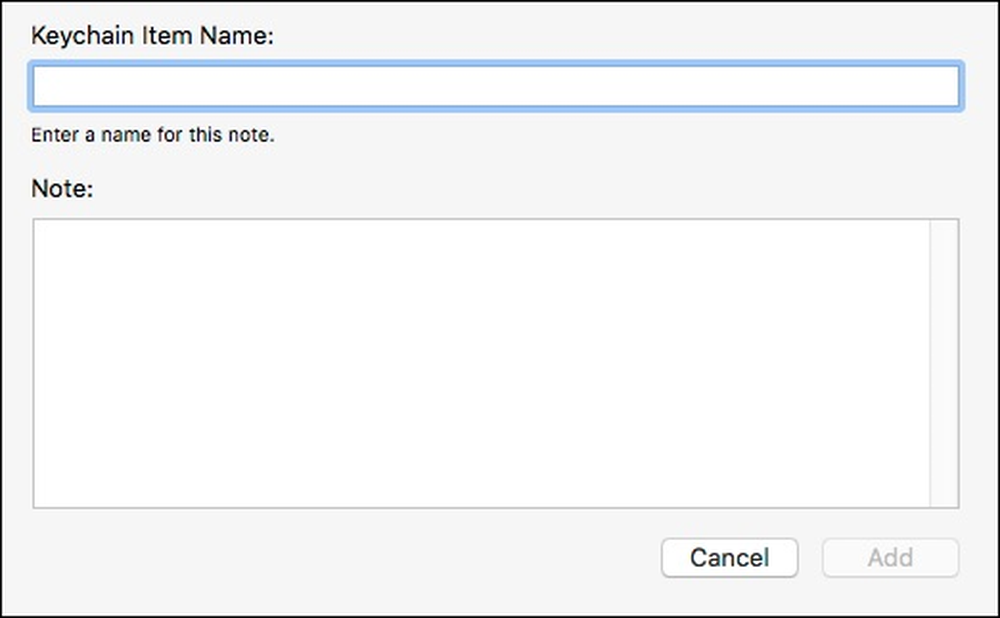 आपको सुरक्षित नोट नाम दें और फिर किसी अन्य स्रोत से अपनी जानकारी टाइप या पेस्ट करें.
आपको सुरक्षित नोट नाम दें और फिर किसी अन्य स्रोत से अपनी जानकारी टाइप या पेस्ट करें. यहाँ तब है जहाँ हमारा नया सुरक्षित नोट सहेजा गया है। यह सुरक्षित नोट "लॉगिन" किचेन में सहेजा गया है। आप इसे "iCloud", "सिस्टम", "सोफोस", या "सिस्टम रूट्स" सुरक्षित नोट के रूप में भी सहेज सकते हैं, हालांकि केवल एक नोट बनाने के उद्देश्य से जिसमें निजी जानकारी होती है, यह वास्तव में मायने नहीं रखता है.

एक बार आपका सुरक्षित नोट बन जाने के बाद, आप इसे डबल-क्लिक कर सकते हैं और सभी अनुप्रयोगों को इसे एक्सेस करने की अनुमति दे सकते हैं, या केवल कुछ लोगों को ही। किसी एप्लिकेशन तक पहुंचने से पहले आपको अपने किचेन पासवर्ड की भी आवश्यकता पड़ सकती है.

"गुण" विकल्प से आप अपने सुरक्षित नोट का नाम बदल सकते हैं, देखें कि इसे कब बनाया गया और संशोधित किया गया, साथ ही साथ नोट भी दिखाएँ.
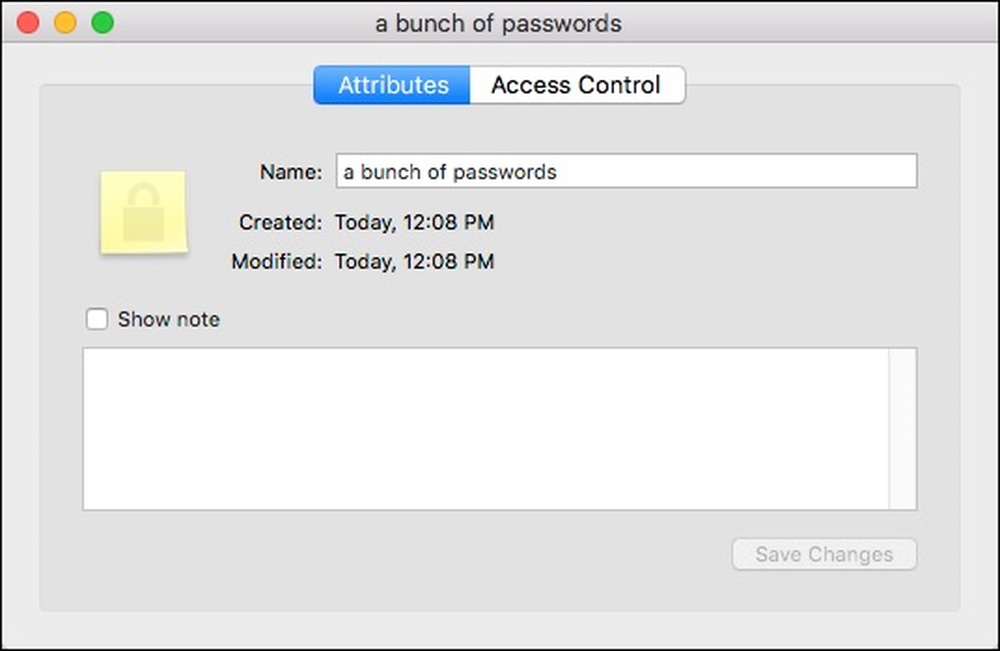 "शो नोट" पर क्लिक करने से आप अपना पासवर्ड दर्ज करने के बाद अपना नोट देख सकेंगे.
"शो नोट" पर क्लिक करने से आप अपना पासवर्ड दर्ज करने के बाद अपना नोट देख सकेंगे. जब आप "शो नोट" पर क्लिक करते हैं, तो एक पासवर्ड संवाद दिखाई देगा। यदि आप "हमेशा अनुमति दें" का चयन करते हैं, तो जब भी आप नोट दिखाना चाहते हैं, तो उसे पासवर्ड की आवश्यकता नहीं होगी। इसलिए, यदि आप नोट को सुरक्षित रखना चाहते हैं, तो आपको "अनुमति" का चयन करना चाहिए ताकि अगली बार जब आप इसे खोलने जाएं, तो आपको पासवर्ड के लिए फिर से संकेत दिया जाएगा.
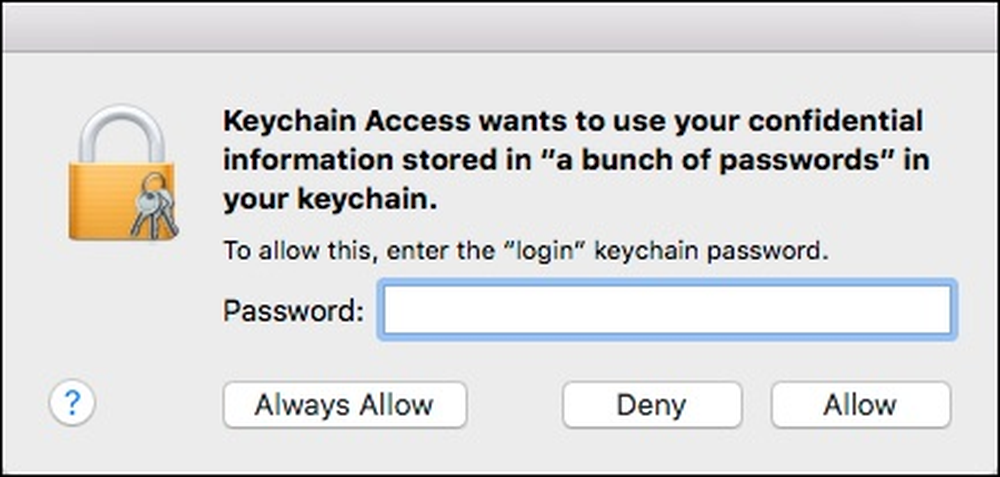 यहां आप सिस्टम पासवर्ड डालें और "अनुमति दें" चुनें, ताकि भविष्य में आपका सुरक्षित नोट इसके बिना खोला नहीं जा सके.
यहां आप सिस्टम पासवर्ड डालें और "अनुमति दें" चुनें, ताकि भविष्य में आपका सुरक्षित नोट इसके बिना खोला नहीं जा सके. निजी या गुप्त सूचनाओं को सुरक्षित रखने के लिए सिक्योर नोट्स एक शानदार तरीका है। यदि आप एक लंबा नोट लिखना चाहते हैं या किसी अन्य स्रोत से कुछ स्थानांतरित करना चाहते हैं, तो आप इसे अपने सुरक्षित नोट में कॉपी और पेस्ट करें और फिर पुराने आइटम को हटा दें.
यह याद रखना महत्वपूर्ण है, हालांकि, आपके द्वारा बनाया गया कोई भी सुरक्षित नोट केवल आपके पासवर्ड जितना ही सुरक्षित है, और जैसा कि हम सभी अब तक जानते हैं, पासवर्ड शायद ही जानकारी हासिल करने का सबसे अच्छा साधन है। भले ही, यह आपके किचेन आइटम की सुरक्षा का एकमात्र तरीका है, सुनिश्चित करें कि आप एक मजबूत पासवर्ड का उपयोग करते हैं जो अनुमान लगाना या दरार करना मुश्किल है.
यदि आपके पास कोई प्रश्न या टिप्पणी है जिसे आप जोड़ना चाहते हैं, तो कृपया हमारी चर्चा फोरम में अपनी प्रतिक्रिया दें.




